得力数据恢复软件怎么恢复u盘数据
更新日期:2022年03月11日
运行得力数据恢复软件,根据需要选择恢复模式,这里选择万能恢复,选好以后点击开始恢复。
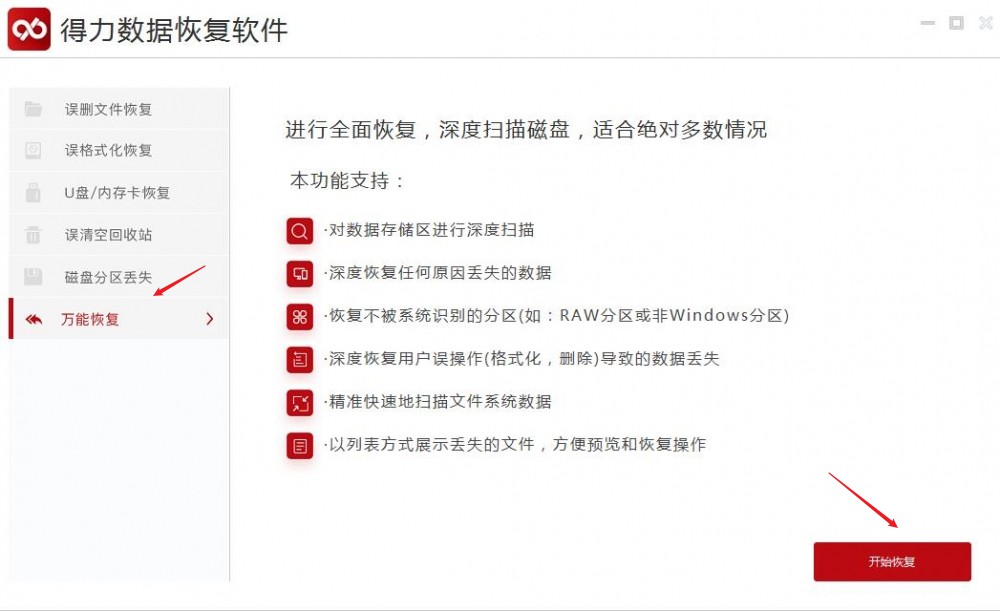
选择需要扫描的磁盘分区。这里选择误删除数据的U盘,然后点击扫描按钮。
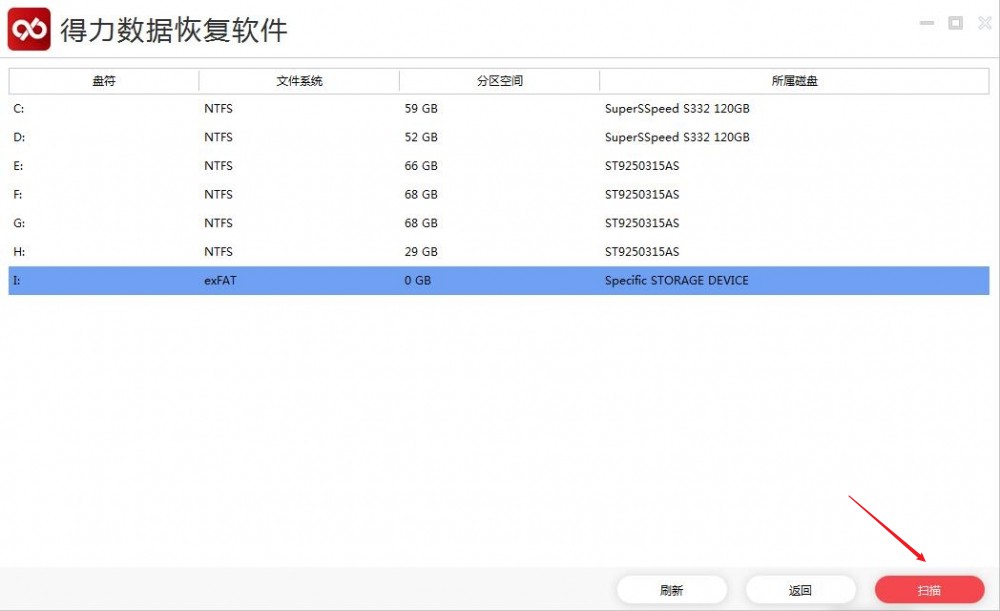
扫描并找到要恢复的文件。勾选要恢复的U盘文件。找到想要恢复的U盘文件后,可以点击预览进行确认,接着在要恢复的文件前方框中勾选,然后点击恢复按钮。
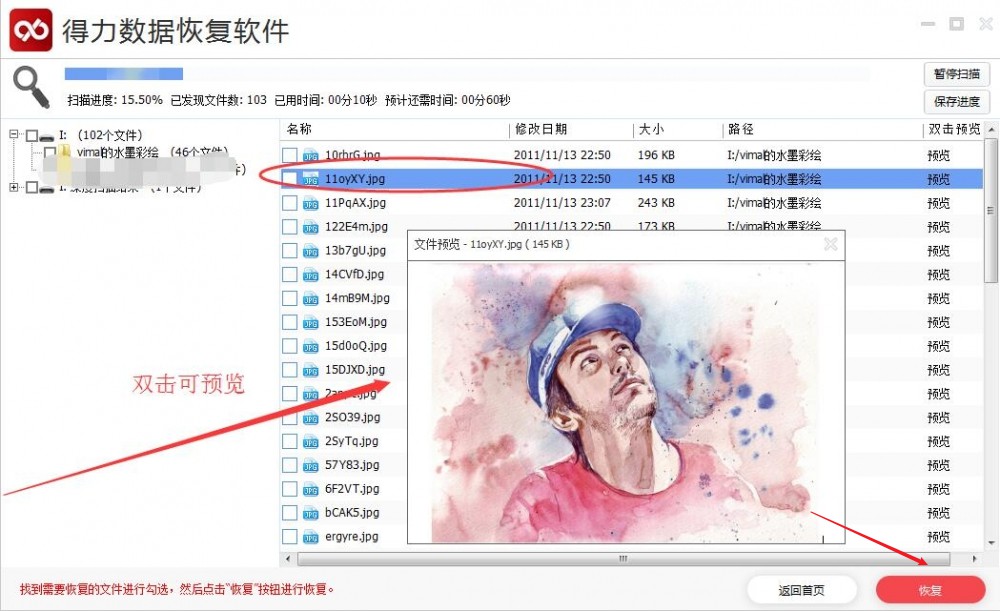
点击选择目录按钮,选择一个储存位置,这里可以储存在电脑,或是提前准备一个容量足够的储存媒介,然后点击确定按钮进入数据恢复状态,等待恢复完成即可成功恢复U盘数据。
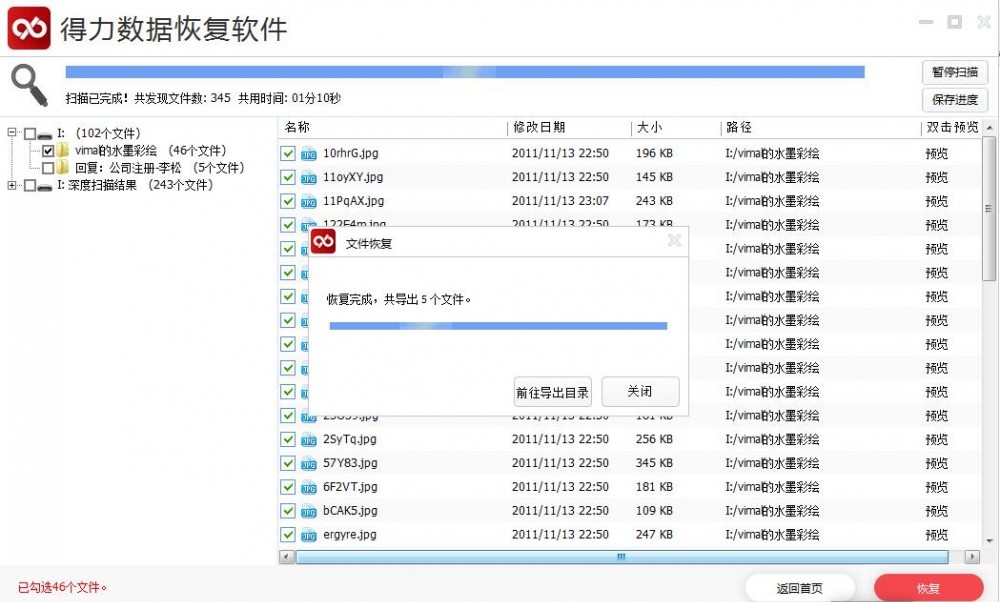
责任编辑:云骑士数据恢复官网



